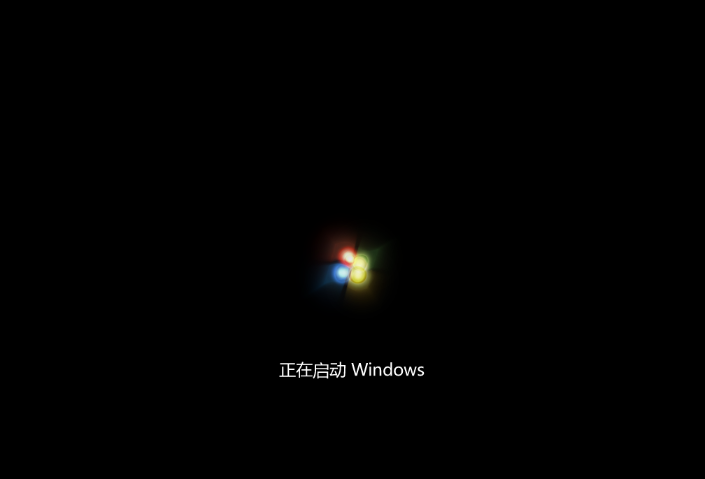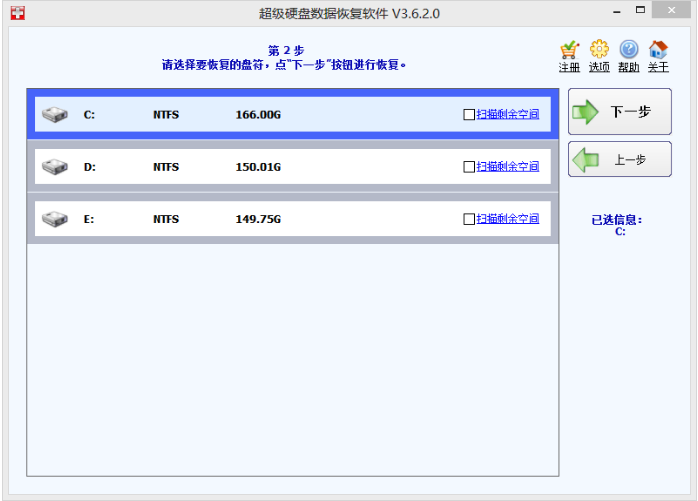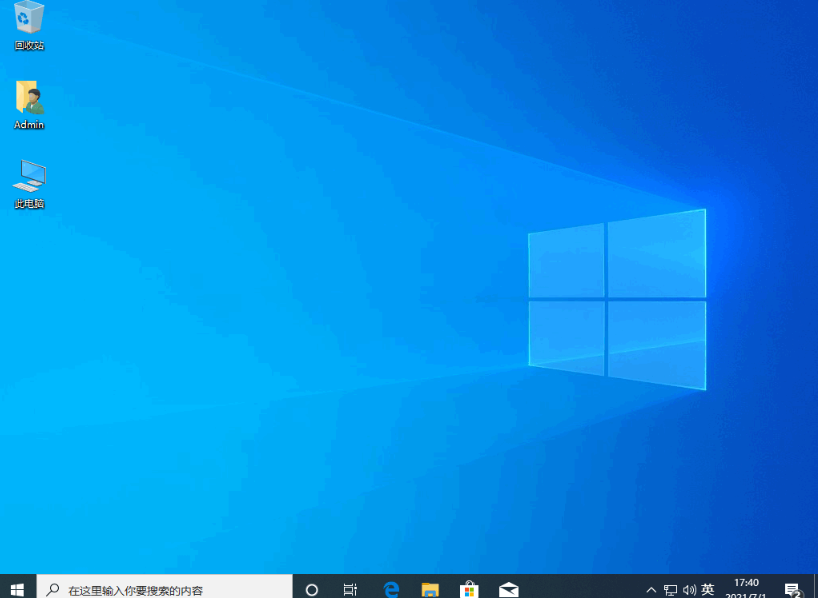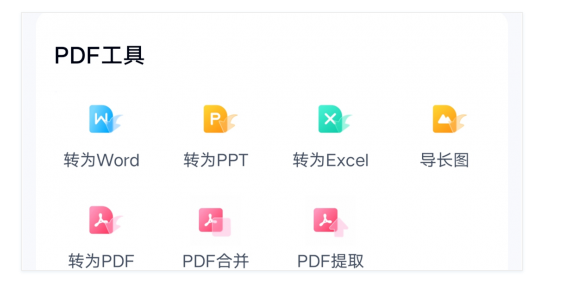win11系统还原在哪的详细介绍
有用户在升级了Windows 11系统之后操作不当或是系统出现了什么不可挽回的问题,都可以使用Win11的恢复出厂设置功能来解决。那么win11系统怎么还原?下面小编来跟大家说说win11系统还原在哪的介绍。
win11系统还原的方法步骤如下:
1、首先打开win11系统桌面,然后点击底下的开始菜单图标,选择设置选项进入。

2、接着在系统设置界面,下拉到最下面找到windows更新选项点击进入。
WEEX交易所已上线平台币 WEEX Token (WXT)。WXT 作为 WEEX 交易所生态系统的基石,主要用于激励 WEEX 交易平台社区的合作伙伴、贡献者、先驱和活跃成员。
新用户注册 WEEX 账户、参与交易挖矿及平台其他活动,均可免费获得 WXT 空投奖励。
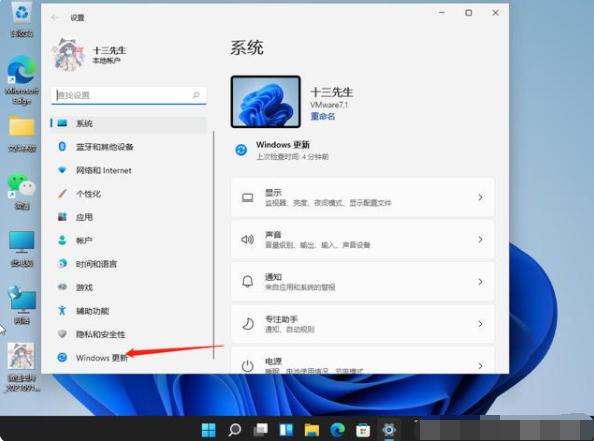
3、找到高级选项点击进入。
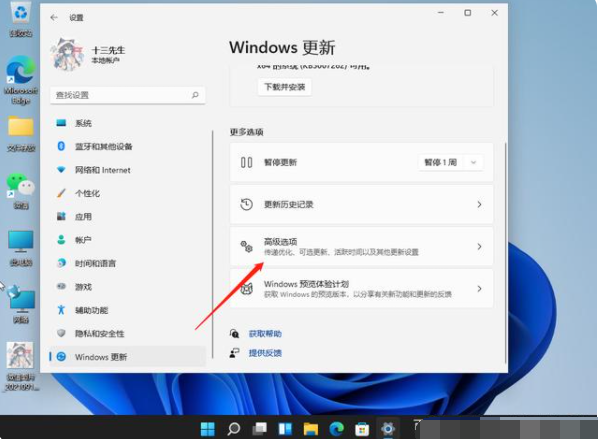
4、然后在高级选项中就可以找到恢复选项,我们点击恢复选项进入就可以进行还原之前旧版本系统的操作了。
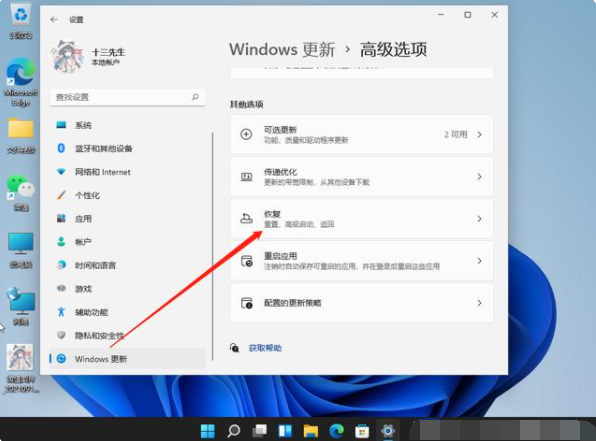
5、另外如果是想将系统还原出厂设置的话,我们可以选择点击重置此电脑,通过这个功能就可以还原恢复win11系统出厂设置。
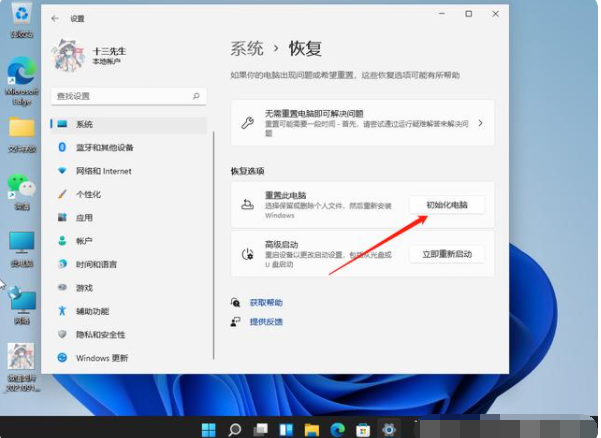
以上便是关于“win11系统还原在哪”的介绍,有需要的小伙伴可以参照教程操作。
本站资源均来源于网络或网友投稿,部分资源未经测试,难免存在BUG,所有资源只限于学习研究,不得商用。如使用本站下载的资源造成任何损失或发生侵权行为,均与本站无关。如不接受本声明请勿下载!本站资源如有侵权,请联系QQ:497149677核实后立即删除!
最客资源网 » win11系统还原在哪的详细介绍
最客资源网 » win11系统还原在哪的详细介绍